Assistant de démarrage de memoQ
Dans l’assistant de démarrage de memoQ, vous pouvez personnaliser de nombreux paramètres de votre copie de memoQ.
Comment se rendre ici
Lorsque vous démarrez memoQ pour la première fois après l’avoir installé et activé, l’assistant de démarrage de memoQ s’ouvre.
Pour ouvrir l’assistant de démarrage de memoQ:
-
Dans le coin supérieur gauche du ruban, cliquez sur l’onglet memoQ. Le menu memoQ apparaît.
-
Dans le menu à gauche, cliquez sur Aide. Le volet d’aide apparaît.
-
Au bas de la liste, cliquez sur l’Assistant de démarrage.
L’assistant de démarrage de memoQ s’ouvre :
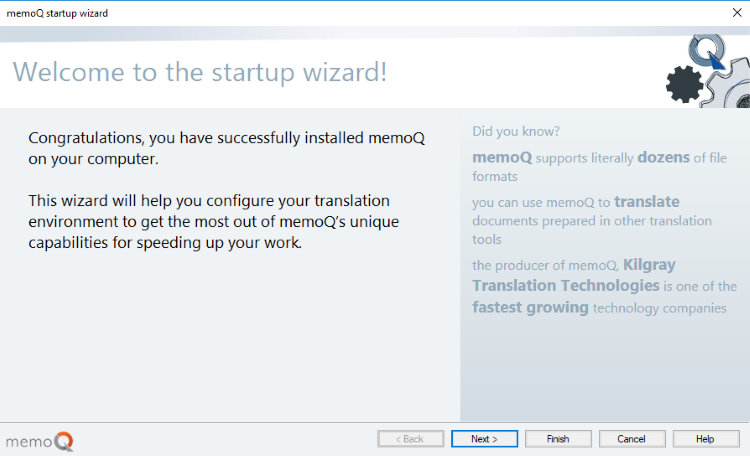
-
Cliquez sur Suivant.
Que pouvez-vous faire?
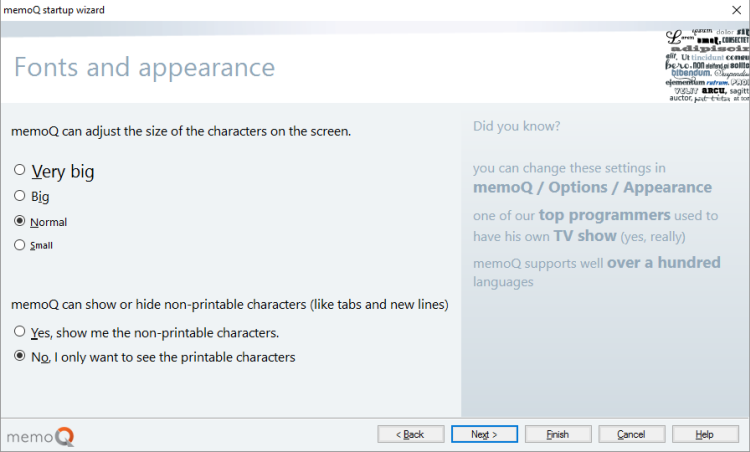
Choisissez la taille du texte pour l’éditeur de traduction: Choisissez parmi les quatre boutons radio en haut. Cela ne change pas la taille du texte dans d’autres parties de memoQ.
Normalement, memoQ n’affiche pas les caractères non imprimables (espaces, espaces insécables, etc.) Si vous en avez besoin lorsque vous traduisez, cliquez Oui, montrez-moi les caractères non imprimables.
Cliquez sur Suivant.
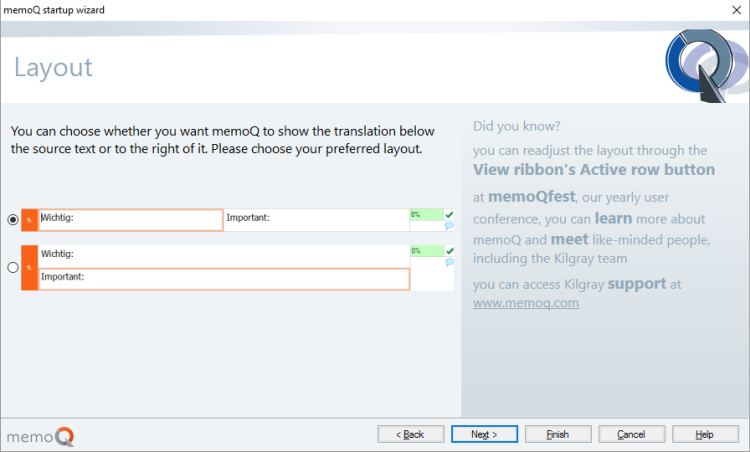
Normalement, l’éditeur de traduction vous fournit une grille à deux colonnes. Vous pouvez écrire la traduction dans les cellules à droite.
Si vous préférez écrire la traduction en dessous du texte source, plutôt qu’à côté. Choisissez le deuxième bouton radio.
Cliquez sur Suivant.
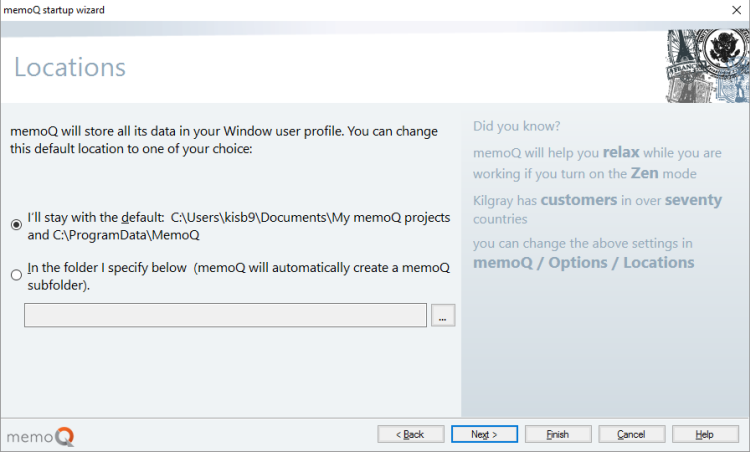
Normalement, memoQ ouvre un dossier pour vos projets à l’intérieur de votre dossier Documents. Cela devrait fonctionner dans la plupart des cas.
Cependant, si vous souhaitez que vos projets soient ailleurs - par exemple, si votre ordinateur a un lecteur D et qu’il dispose de plus d’espace libre: Cloquez sur le deuxième bouton radio. À côté de la zone, cliquez sur le bouton ellipses  . Une fenêtre Sélectionner un dossier apparaît. Choisissez (ou créez) un dossier pour vos projets memoQ, puis cliquez sur Sélectionner le dossier.
. Une fenêtre Sélectionner un dossier apparaît. Choisissez (ou créez) un dossier pour vos projets memoQ, puis cliquez sur Sélectionner le dossier.
Cliquez sur Suivant.
Pour changer l’emplacement où memoQ conserve vos bases LiveDocs ou d’autres ressources: Dans memoQ, ouvrez Options. Choisir des emplacements. Définissez les dossiers pour vos projets et ressources.
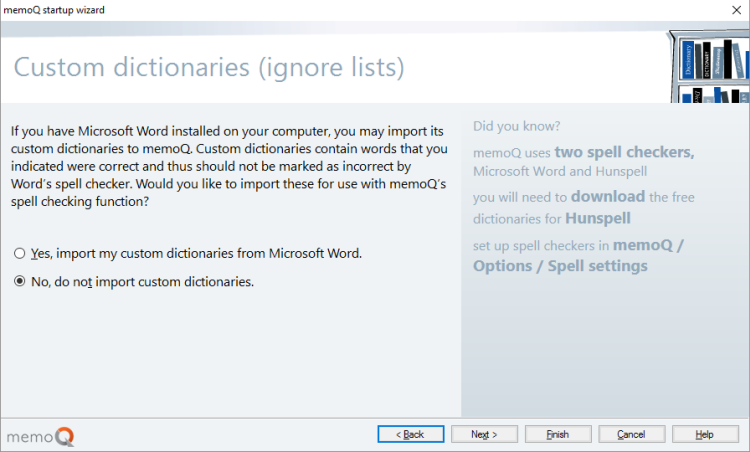
Normalement, memoQ n’utilisera pas les dictionnaires personnalisés de Word.
Pour utiliser les mêmes dictionnaires personnalisés que dans Microsoft Word, cliquez sur le premier bouton radio. memoQ en fera des listes d’ignorance.
Cliquez sur Suivant.
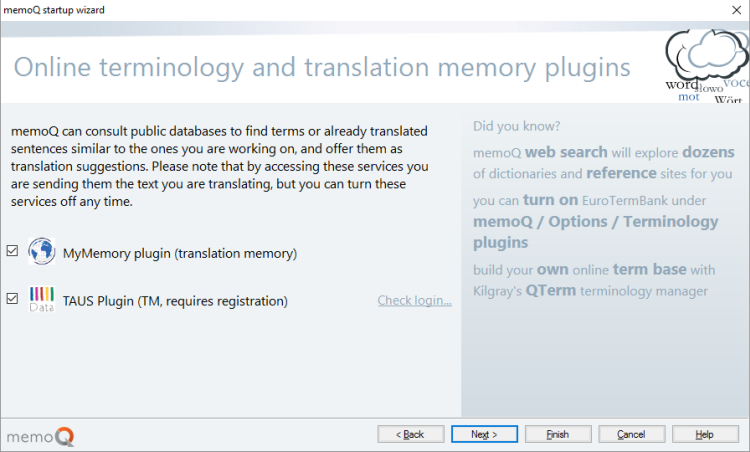
memoQ a accès intégré au service de mémoire de traduction en ligne MyMemory. Normalement, il est activé.
Pour désactiver l’ Vider sa case.
Cliquez sur Suivant.
La dernière page de l’assistant de démarrage indique que vous êtes prêt à commencer à travailler.
Lorsque vous avez terminé
Pour commencer à utiliser memoQ: Cliquez sur Terminer.
Vous pouvez cliquer sur Terminer n’importe où dans l'Assistant de démarrage. Et si vous avez des doutes sur un paramètre, vous pouvez toujours cliquer sur Retour pour y revenir.
Pour revenir à memoQ sans enregistrer vos paramètres: Cliquez sur Annuler.
Plus tard, vous pouvez exécuter à nouveau l'Assistant de démarrage : Cliquez sur l’onglet du ruban de memoQ. À gauche, cliquez sur Aide. À droite, cliquez sur Assistant de démarrage.